win10系统电脑使用过程中有不少朋友表示遇到过win10系统分离硬盘新区的状况,当出现win10系统分离硬盘新区的状况时,你不懂怎样解决win10系统分离硬盘新区问题的话,那也没有关系,我们按照 1、在windows7系统中的“我的电脑”右键选择“管理”; 2、进入“磁盘管理”,选择要分区的硬盘,执行“压缩卷”,这一步是系统自动整理出空白的可用硬盘大小,不会对已经存在的文件造成损失,需要等待几分钟;这样的方式进行电脑操作,就可以将win10系统分离硬盘新区的状况处理解决。这一次教程中,小编会把具体的详细的步骤告诉大家:
1、在windows7系统中的“我的电脑”右键选择“管理”;

2、进入“磁盘管理”,选择要分区的硬盘,执行“压缩卷”,这一步是系统自动整理出空白的可用硬盘大小,不会对已经存在的文件造成损失,需要等待几分钟;

3、弹出窗口提示输入压缩量空间量MB(1G=1024MB),不要超过可用压缩空间大小,确定后需要等待系统处理一段时间;
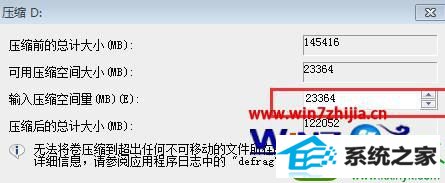
4、建立新分区完成后我们看到,这时已经从硬盘划出新的分区,但还无法访问和显示,还需要对分区进行操作,把它由“可用空间”变成“逻辑驱动;器”

5、在“可用空间”上右键进入“新建简单卷” ,弹出“新建简单卷向导”,根据提示完成;

6、完成后我们进入我的电脑,发现新的盘符出现,到这里就完工了。

关于windows7系统分离硬盘新区的方法就为大家介绍到这边了,有需要的用户们可以采取上面的方法步骤来进行操作即可。
------分隔线------
- 相关系统
- Win10纯净版系统下载












